Fournir des téléchargements PDF de vos articles WordPress peut être un moyen efficace engager vos visiteurs avec un contenu plus long.
Dans ce tutoriel, nous aborderons les points suivants:
- Pourquoi vous devriez envisager d’offrir une version PDF de votre contenu.
- Pourquoi il est préférable de créer manuellement des versions PDF de vos articles plutôt que d’utiliser des plugins.
- Comment créer manuellement une version PDF d’un article WordPress.
- Autres façons d’utiliser des fichiers PDF avec WordPress.
Pourquoi offrir une version PDF de votre contenu?
Trop de contenu, si peu de temps, nous dit-on. Ou peut-être s’agit-il simplement d’un raccourcissement de la durée d’attention.
Quelle que soit la raison, un contenu plus long nécessite un plus grand investissement de temps et si votre visiteur décide qu’il ou elle ne peut pas faire cet investissement maintenant, alors il clique. Bien que votre contenu ait cliqué sur une page vue sur vos statistiques, il n’y a pas de temps productif sur site et aucun engagement réel.
Bien qu’il n’y ait aucune garantie que les visiteurs interagiront avec votre contenu, fournissant le même contenu dans un format digestible mieux adapté à une lecture ultérieure, que ce soit via un PDF stocké dans Apple Books, votre page Facebook ou même – et je reçois tout rétro ici – imprimé, pourrait juste réduire l’incidence de TL; DR.
Génération manuelle de PDF – Avantages et inconvénients
Le seul inconvénient probable de la création manuelle d’un PDF à partir d’une publication ou d’une page WordPress est qu’elle implique plus d’efforts de votre part. Les avantages sont qu’il présente des avantages considérables:
- Vous pouvez avoir un contenu correctement formaté et un contrôle complet sur des domaines tels que l’alignement de l’image, les polices, etc.
- Vous décidez où placer les sauts de page.
- Vous pouvez ajouter des éléments supplémentaires tels que des filigranes, ajouter des points d’accès, etc.
- Vous pouvez insérer du contenu supplémentaire ou supprimer des sections inutiles.
- Vous pouvez choisir le contenu à télécharger en PDF.
La création d’un PDF est simple. Pratiquement toutes les principales applications de traitement de texte, de Word aux pages en passant par Google Docs, vous permettront de créer des documents au format fin pouvant être exportés au format PDF. Si vous ne savez pas par où commencer, voici un tutoriel sur la façon de créer un fichier PDF à l’aide de différentes plates-formes (en anglais).
Une fois que vous avez créé un fichier PDF, son affectation à une publication ne prend que quelques étapes:
1. Dans l’interface d’administration de votre site, accédez à Média > Ajouter un nouveau et téléchargez le PDF.
2. Dans la liste des tableaux de la médiathèque, vous verrez votre fichier nouvellement téléchargé. Les fichiers téléchargés directement dans la bibliothèque multimédia ne sont pas joints. Cliquez sur Joindre sous la colonne «Téléchargé vers».
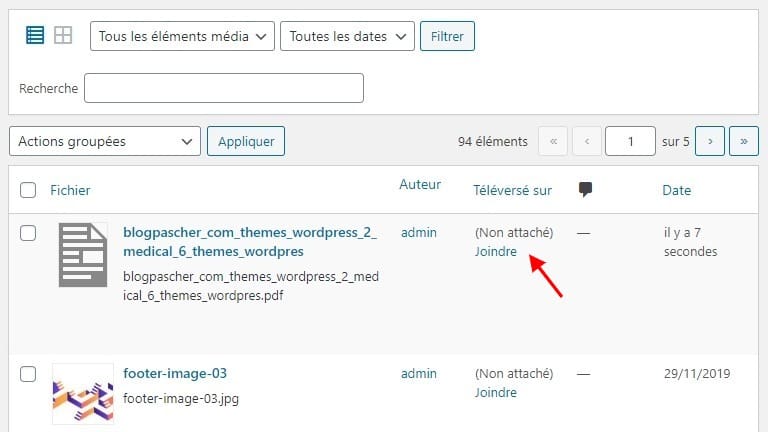
3. Sélectionnez la publication appropriée (vous pouvez également rechercher si vous ne voyez pas votre publication) et cliquez sur Sélectionner au bas de la boîte de dialogue.
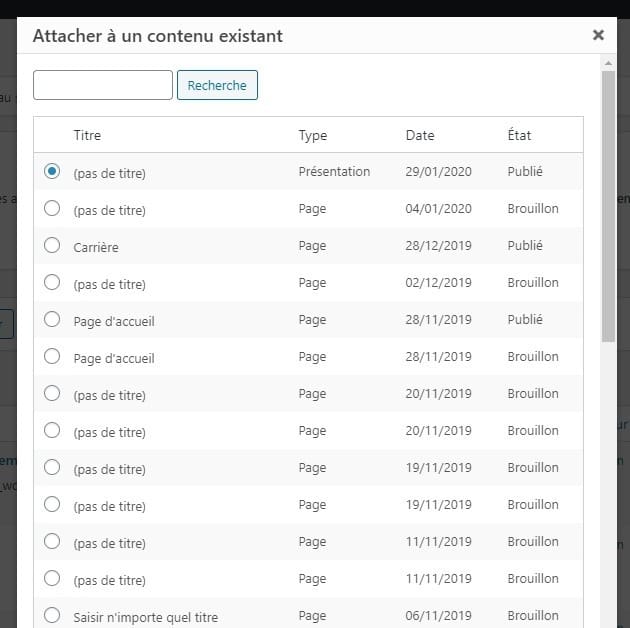
Lorsque vous revenez à la liste, vous verrez que votre PDF est désormais joint au message que vous avez sélectionné.
Mais qu’en est-il de l’affichage d’un lien pour télécharger le fichier?
Affichage automatique d’un lien vers la version PDF
Nous pouvons le faire très facilement en utilisant le filtre the_content pour ajouter un lien vers n’importe quel PDF attaché à la publication:
<?php
/*
Plugin Name: Link Vers Fichier Joints
Plugin URI: https://votresite.com
Description: Ajouter un lien vers un attachement à votre article
Author: BlogPasCher
Version: 1.0
Author URI: https://votresite.com
*/
function pdf_add_link( $content ) {
global $post;
if ( !is_single() ) return $content;
$args = array(
'numberposts' => 1,
'order' => 'ASC',
'post_mime_type' => 'application/pdf',
'post_parent' => $post->ID,
'post_status' => null,
'post_type' => 'attachment',
);
$attachments = get_children( $args );
if ( $attachments ) {
foreach ( $attachments as $attachment ) {
$content = '<div class="pdf_download"><a href="' . wp_get_attachment_url( $attachment->ID ) . '" target="_blank" >Télécharger PDF</a></div>' . $content;
}
}
return $content;
}
add_filter( 'the_content' , 'pdf_add_link' );Ce fichier est disponible en tant que plugin (téléchargez-le, enregistrez-le sous forme de fichier compressé et envoyez-le sur votre site) mais vous pouvez également, si vous préférez, simplement copier le code dans le fichier functions.php de votre thème.
Ajout manuel d’un lien de téléchargement au PDF
Si vous ne souhaitez pas modifier le code, vous pouvez insérer un lien ou un bouton dans votre contenu invitant les utilisateurs à télécharger votre article au format PDF:
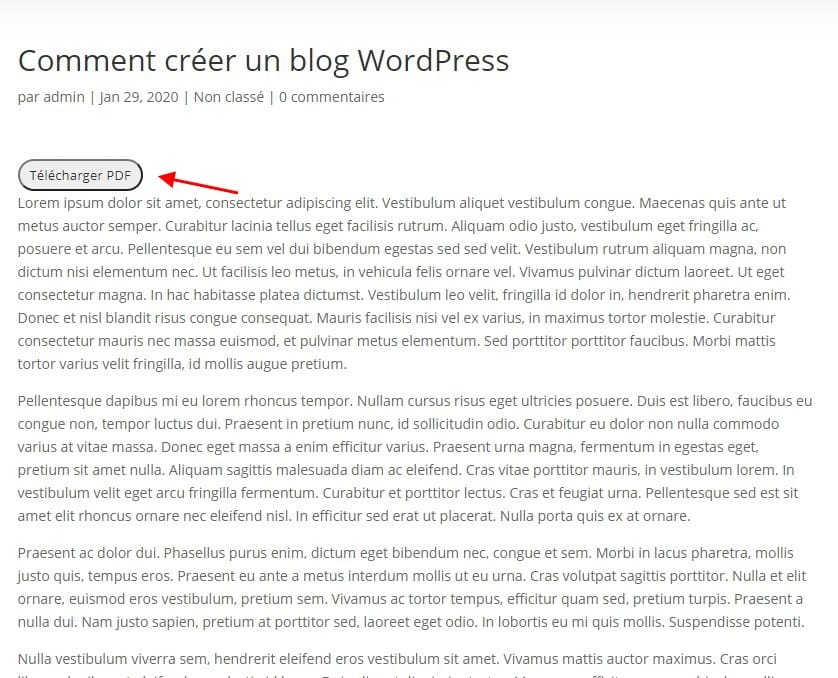
Cela vous demandera d’avoir une petite maitrise du HTML et CSS. Il ne vous suffira que d’ajouter le code en utilisant le Bloc Gutenberg HTML.
Autres utilisations de PDF pour WordPress
La conversion de publications WordPress en PDF n’est pas tout ce que vous pouvez faire avec des plugins PDF. Voici quelques autres choses que vous pouvez faire avec les PDF dans WordPress:
Téléchargez et intégrez des PDF sur WordPress
Des plugins tels que PDF Embedder , Algori PDF Viewer et Wonder PDF facilitent le téléchargement et l’intégration de fichiers PDF dans votre contenu WordPress.
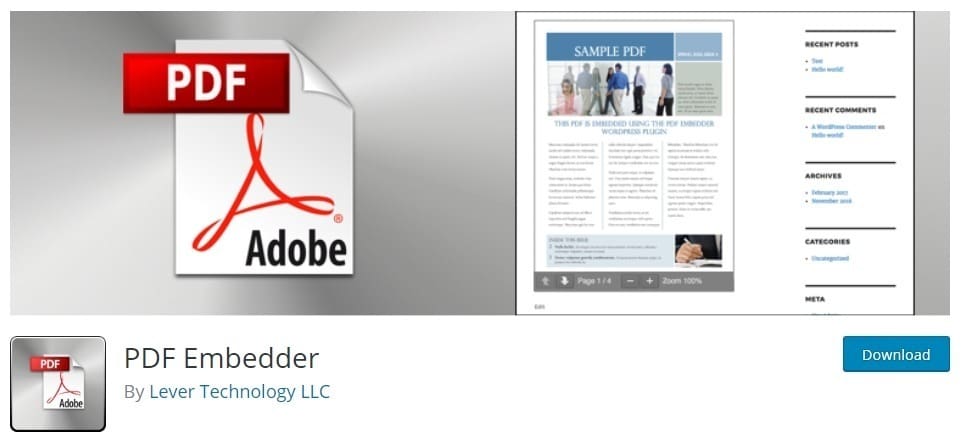
Intégrez des PDF à vos processus métier
Des plugins comme E2PDF vous permettent de créer et de modifier des documents et formulaires PDF nouveaux et existants directement à partir de WordPress, de fusionner et d’exporter des données à partir de publications, pages et formulaires Web WordPress dans des documents PDF, et permet aux visiteurs de visualiser des documents PDF statiques ou dynamiques dans WordPress.
Convertir un PDF en WordPress
Nous avons examiné les plugins qui convertissent WordPress en PDF, mais vous pouvez également facilement aller dans l’autre sens! Des plugins comme PDF2Post vous permettent de convertir le contenu des PDF en messages WordPress.
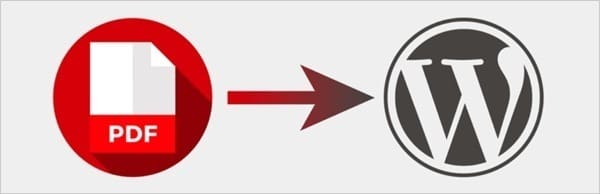
Comme vous pouvez le voir, il existe d’excellents plugins PDF disponibles pour WordPress si vous prenez le temps de rechercher en ligne. Si vous voulez gagner du temps, cependant, je vous recommande de vous abonner à notre newsletter au bas de cette page. Nous ferons la recherche PDF’ing pour vous et vous informerons de toutes les grandes et merveilleuses choses que vous pouvez faire avec WordPress.